电脑怎么换ip
主机域名文章
2025-01-04 17:50
329
一、电脑如何更换IP地址
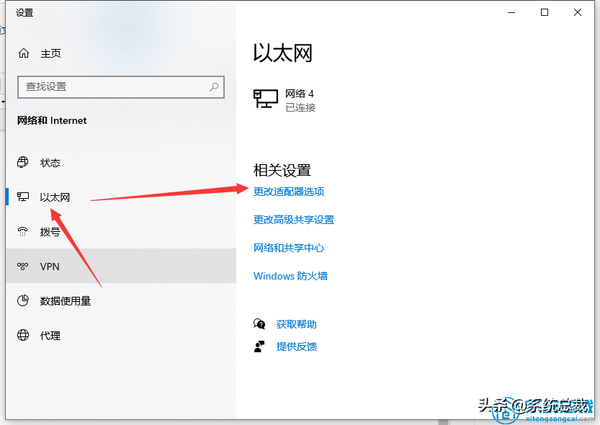
在日常生活和工作中,我们有时需要更换电脑的IP地址,不论是出于网络需求还是出于保护隐私的考虑。本文将为大家详细介绍电脑如何更换IP地址。
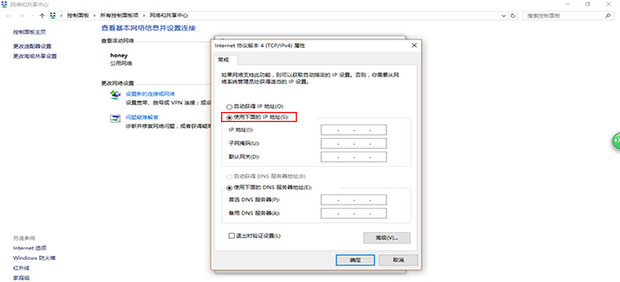
一、更换IP地址前的准备工作
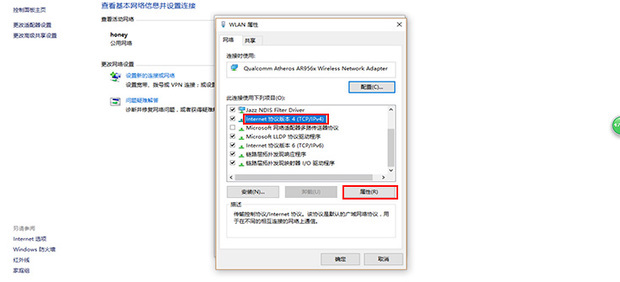
在开始更换IP地址之前,需要确保您的电脑已经连接到网络。无论是通过有线连接还是无线网络连接,只要您的电脑能够正常访问互联网,就可以进行IP地址的更换。
二、Windows系统下的IP地址更换
在Windows系统中,IP地址的更换主要是在网络设置中完成的。具体步骤如下:
- 点击电脑桌面右下角的网络图标,选择“打开网络和共享中心”。
- 在弹出的窗口中,点击“更改适配器设置”。
- 找到您当前正在使用的网络连接(如:本地连接或无线网络连接),右键点击该连接并选择“属性”。
- 在弹出的窗口中,找到“Internet协议版本4(TCP/IPv4)”并双击打开。
- 在弹出的新窗口中,选择“使用下面的IP地址”并输入您想要更换的IP地址、子网掩码、默认网关等参数。
- 点击“确定”保存设置并关闭所有窗口。此时您的电脑IP地址已经更换完成。
三、注意事项
- 更换IP地址前请确保您了解当前网络环境和需求,避免因误操作导致网络连接问题。
- 如果您对网络设置不太熟悉,建议在专业人士的指导下进行操作,避免因操作不当导致的问题。
- 某些情况下,更换IP地址可能需要管理员权限或特殊设置,请根据您的实际情况进行操作。
四、其他系统下的IP地址更换
除了Windows系统外,其他操作系统(如Linux、Mac OS等)的IP地址更换方法也有所不同。具体操作请根据您所使用的操作系统进行查询和操作。
以上就是电脑如何更换IP地址的详细介绍。希望能够帮助到您!
标签:
- 更换IP地址
- 网络设置
- Windows系统
- IP参数
- 操作系统

